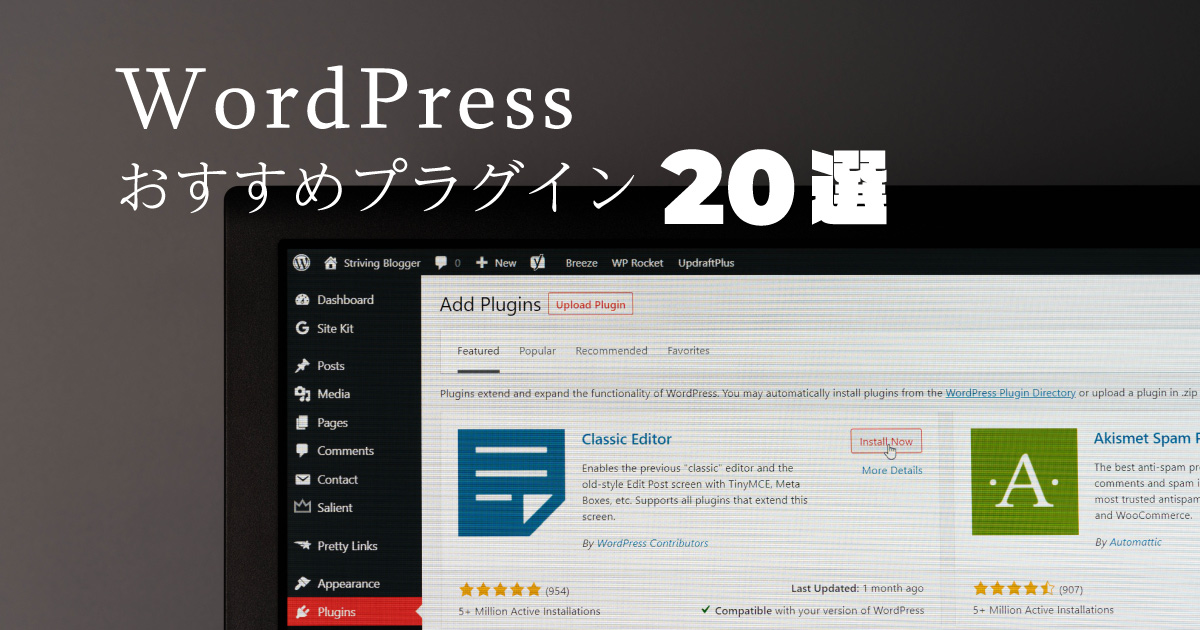WordPressのプラグインは、無料プラグインだけでも5,900件以上(2021年11月時点)あり、どのプラグインを導入すればよいか迷うことと思います。
簡単に機能を追加できるため、あれもこれも入れたくなりますが、プラグインを入れ過ぎると不具合が起こりやすくなるため、本当に必要なプラグインだけを導入しましょう。
今回は【2024】WordPressおすすめプラグイン20選を目的別にご紹介します。
1.プラグインとは
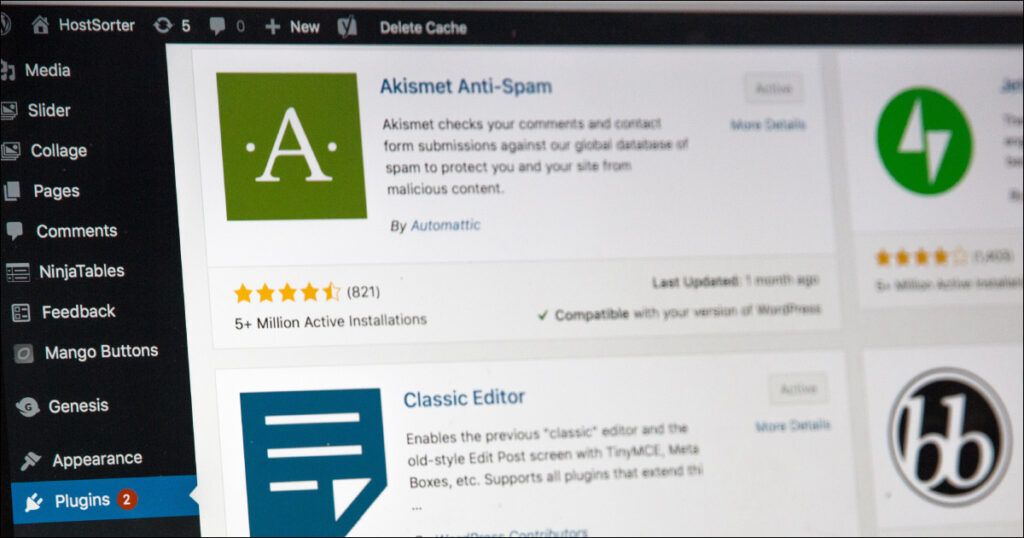
もともとWordPressには、必要最低限の機能しか標準搭載されていません。
それぞれの必要に応じてプラグインで追加していくことで機能を拡張していくことができます。
イメージとしては、スマートフォンに欲しいアプリをインストールして使いやすくしていく感じです。
プラグインのメリット
- 簡単に機能を追加できる
- 専門知識がなくても大丈夫
- 無料のプラグインも多い
プラグインのデメリット
- サイトの動きが遅くなる
- 組み合わせによってはプラグイン同士が干渉して不具合を起こす可能性がある
- アップデートによる不具合の可能性がある
2.プラグインを選ぶ時のポイント
- 有効インストール数、最終更新日などを確認して、信頼できるプラグインを導入する
インストール数が少なく、バージョンが古いプラグインは注意が必要です。 - インストール数が少なく、バージョンが古いプラグインは注意が必要です。
プラグインを導入すればするほど、サイトのスピードが遅くなります。 - 干渉し合うプラグインは導入しない
- テーマやサーバー側で同じような機能が既にある場合はインストール不要
- インストールする前にバックアップを取っておく
- アップデートをこまめに行う
3.プラグインの導入方法
WordPress公式のプラグインであれば、管理画面からインストールして有効化にすることで設定できます。
詳しい導入方法については、【初心者向け】WordPressとは?機能や料金、基本的な使い方を解説、3. WordPressの基本的な使い方、<5>プラグインを設定、をご覧ください。
4.おすすめプラグイン20選
最初に導入しておきたいプラグイン
1.Akismet(コメントスパムを防ぐ)
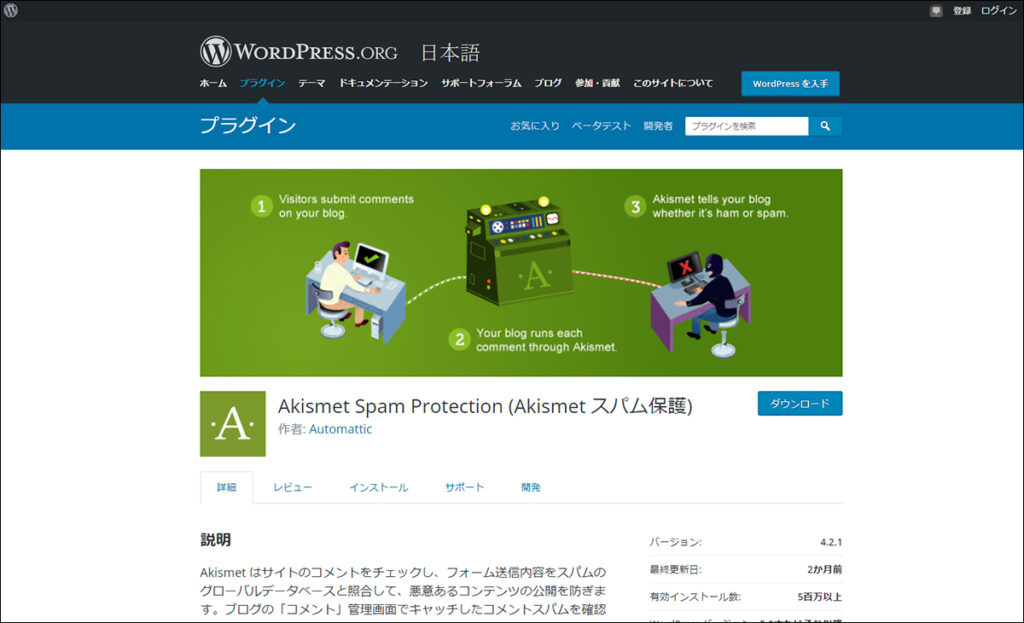
WordPressにはじめから入っているプラグインです。
全てのコメントを自動的にチェックして、スパムと思われるコメントを専用フォルダーに振り分けます。
WordPressのコメント機能を利用する場合は、必ず設定しておいた方が良いでしょう。
個人で利用する場合は無料で設定することもできますが、商用利用の場合は有料になります。
2.SiteGuard WP Plugin(セキュリティ対策)
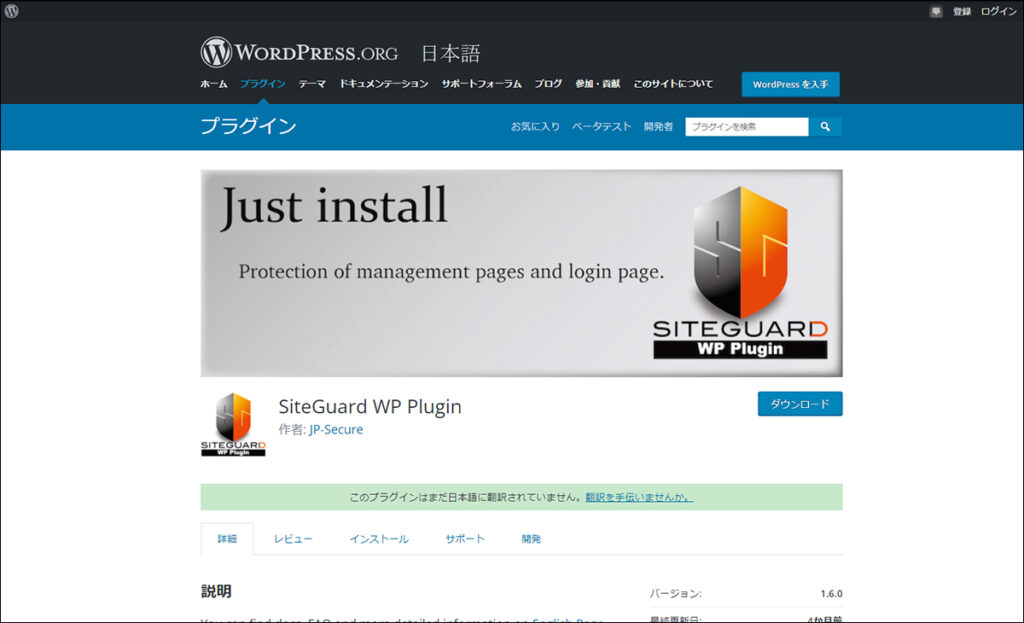
WordPressのセキュリティはあまり強くないため、セキュリティを強化してくれるプラグインです。
主に不正ログイン防止を中心としたセキュリティ対策が可能です。
3.Contact Form 7(お問い合わせフォーム)
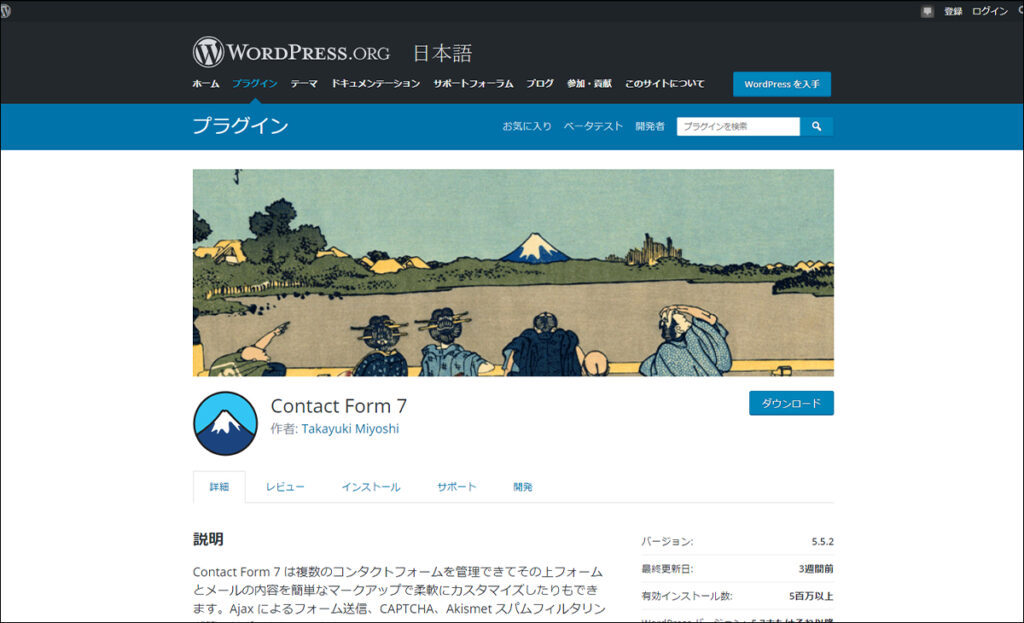
とても有名な、お問い合わせフォームを作成する日本製プラグインです。
お問い合わせフォームの作成や、自動メール返信機能などを簡単に設定して設定することができます。
4.WP Multibyte Path(マルチバイト機能)
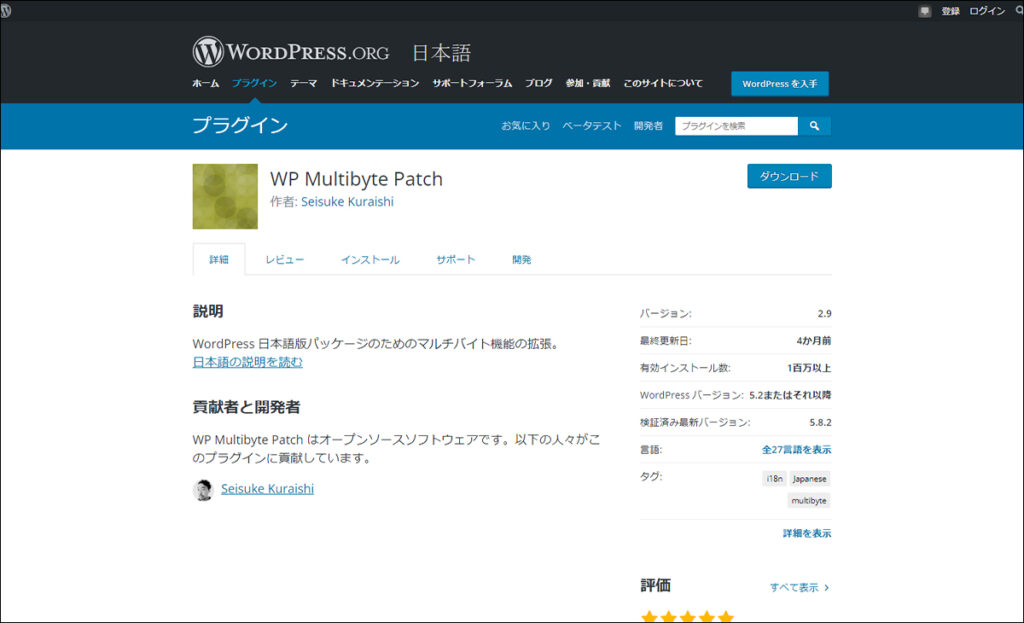
もともと英語圏で作られたWordPressを、日本語環境で正しく動作させるための機能を兼ね備えたプラグインです。日本語利用時のバグ修正や、機能強化してくれます。
5.All in one SEO(SEO対策)
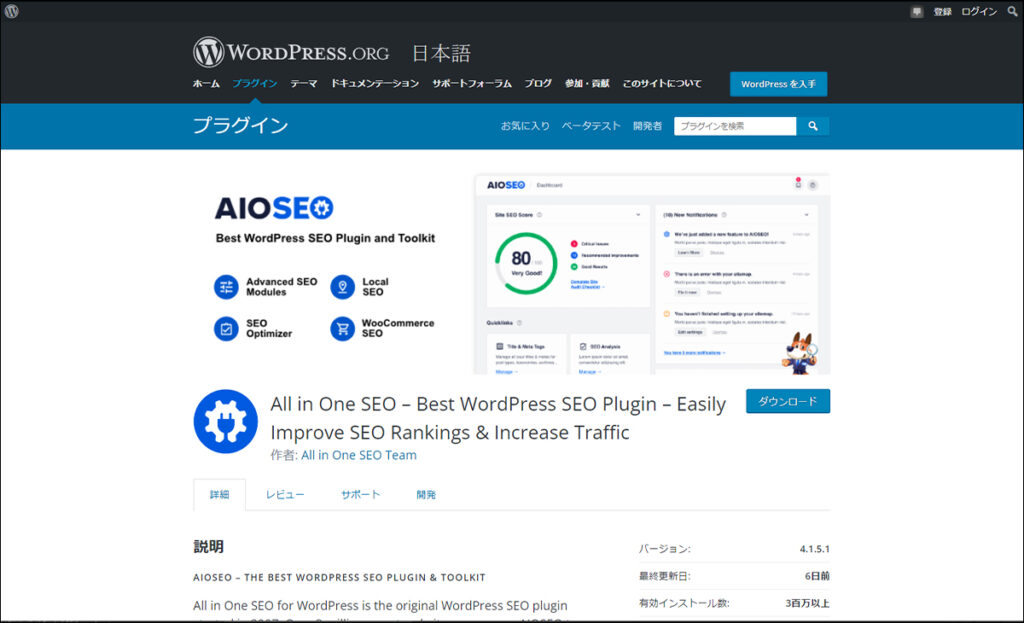
とても有名なSEOプラグインです。初期状態のWordPressではSEOが弱いため、強化する必要があります。タイトル、ディスクリプション、キーワードなど、設定ができます。
既に同じようなプラグインを利用していたり、テーマ自体にSEO機能を兼ね備えている場合は不要です。
6.XML Sitemaps(サイトマップ生成)
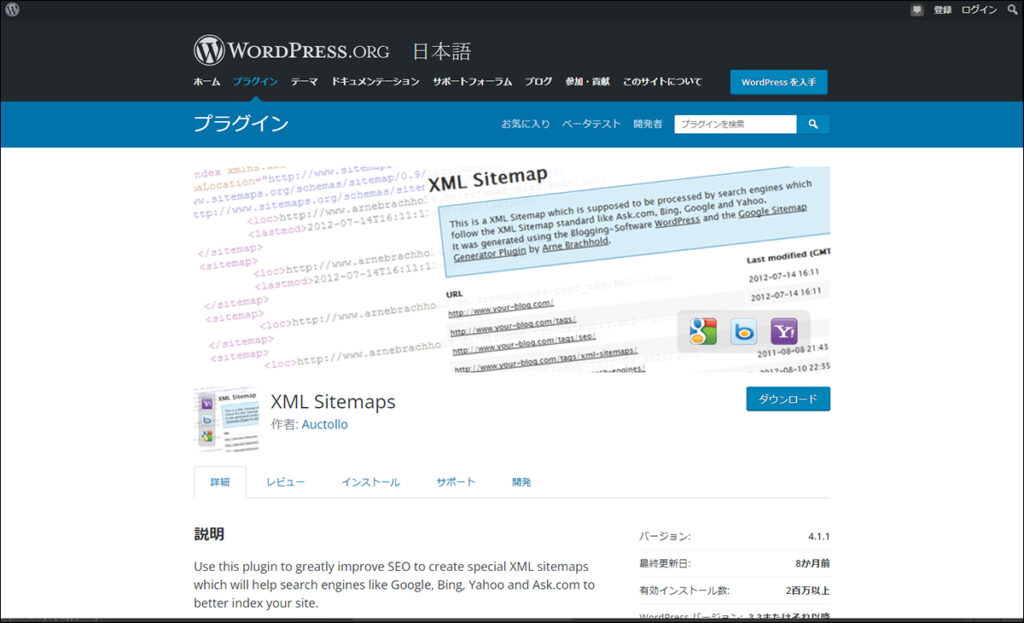
コンテンツの状態をタイムリーにGoogleに伝え、検索エンジンに反映されやすくなります。
上記のALL in one SEOのような、同じ機能を持つプラグインを利用されている方は設定不要です。
7.BackWPup(バックアップ機能)
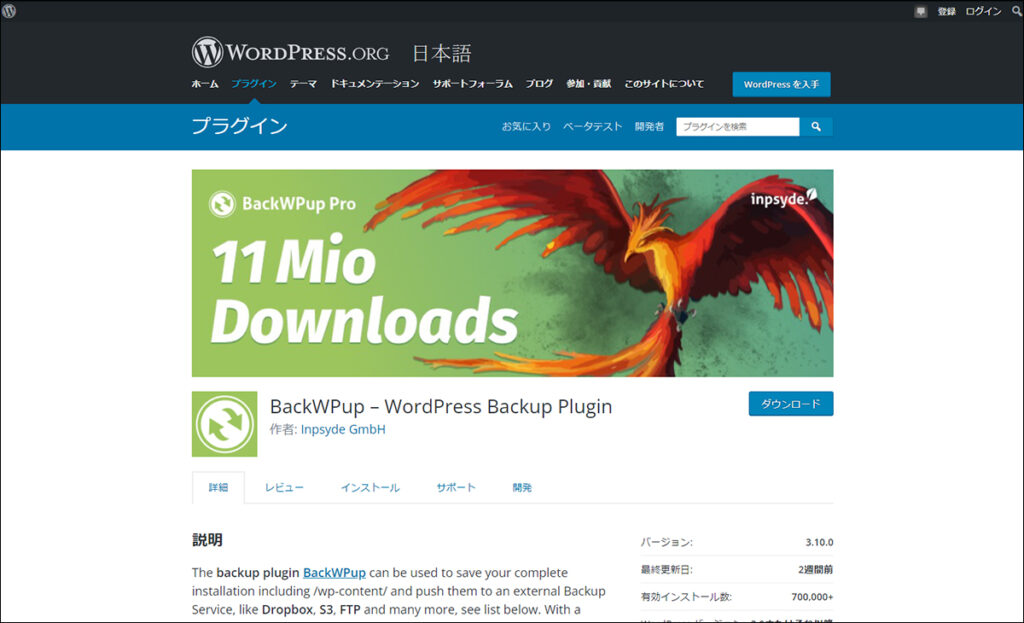
WordPressの管理画面上からWordPressサイトを手軽にバックアップできるプラグインです。
すでにバックアップ機能を持っているプラグインを利用している場合は不要です。
8.WP Revisions Control(リビジョン制限)
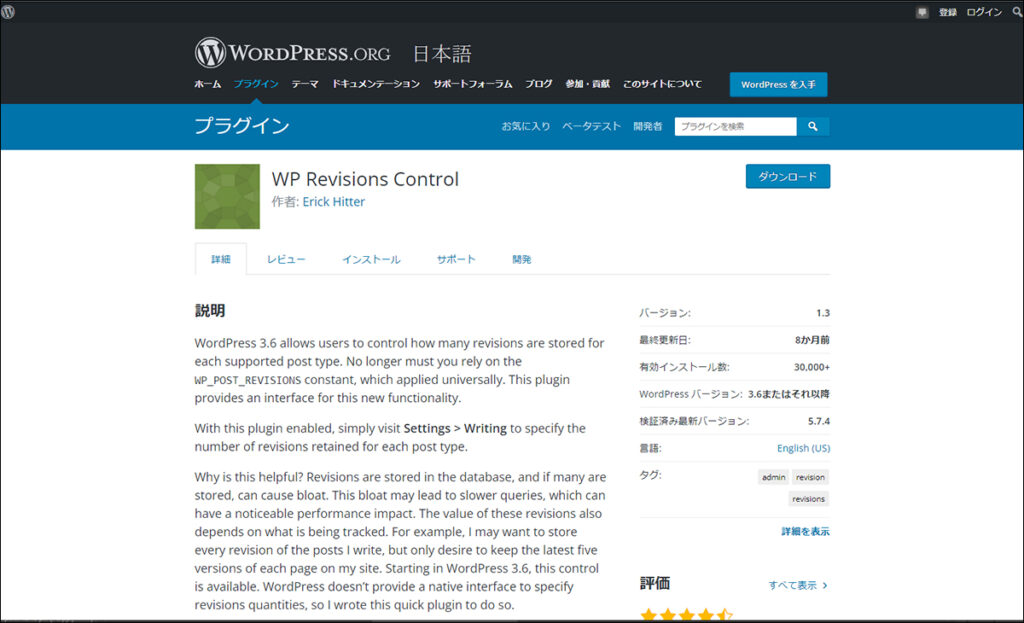
WordPressには、リビジョンという便利な管理機能があり、前の状態に戻すこともできます。
しかし、リビジョンが増えすぎるとパフォーマンスに悪影響を与える恐れがあります。
WP Revisions Controlは、「リビジョンを〇件のみ保存する」という設定ができるシンプルなプラグインです。
導入すると便利なプラグイン
1.Table of Contents Plus(目次を作る)
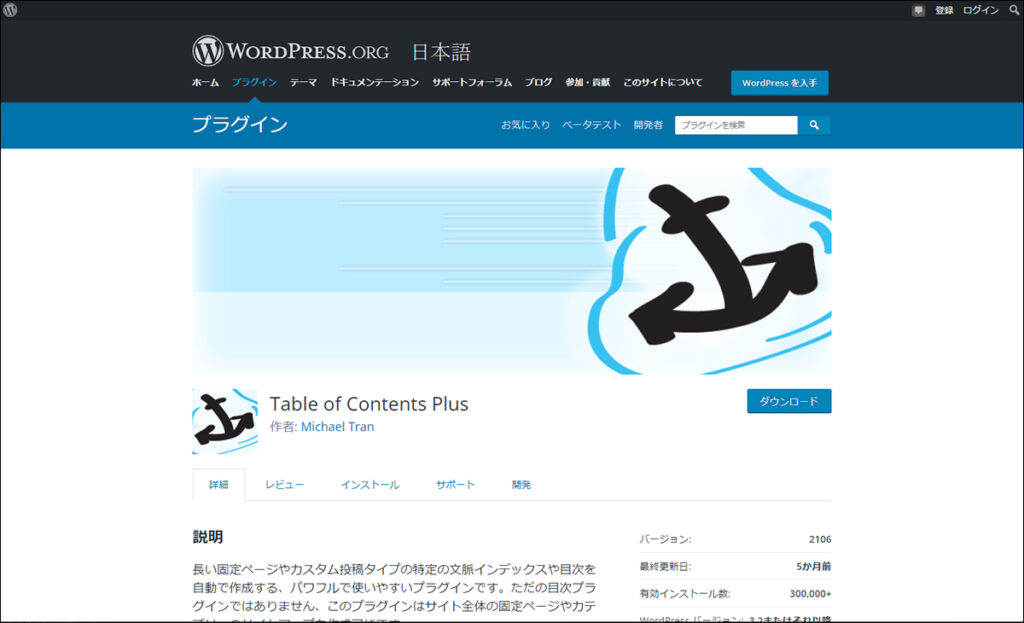
見出し(H1~H6)をもとに、自動的に目次を作ってくれる有名なプラグインです。
目次にはリンクもついているため、手間が省けます。
2.Yoast Duplicate Post(ワンクリックで記事をコピー)
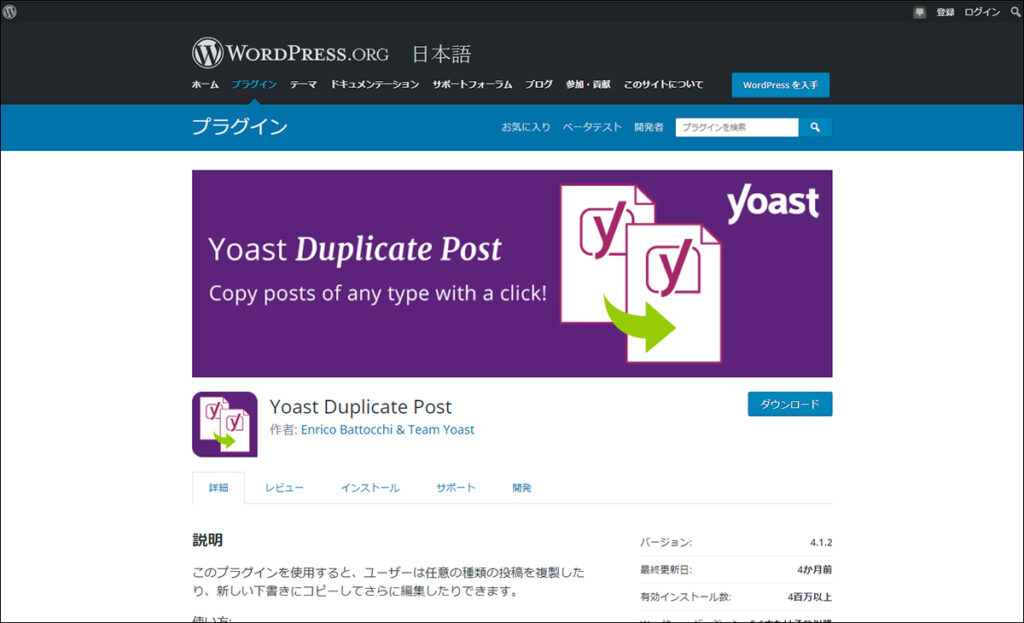
ワンクリックで、WordPressの投稿記事・固定ページをコピーできるプラグインです。
新しい記事を作成する際に、過去の記事をコピーして利用することができるので効率的です。
3.WordPress Popular Posts(人気記事の一覧)
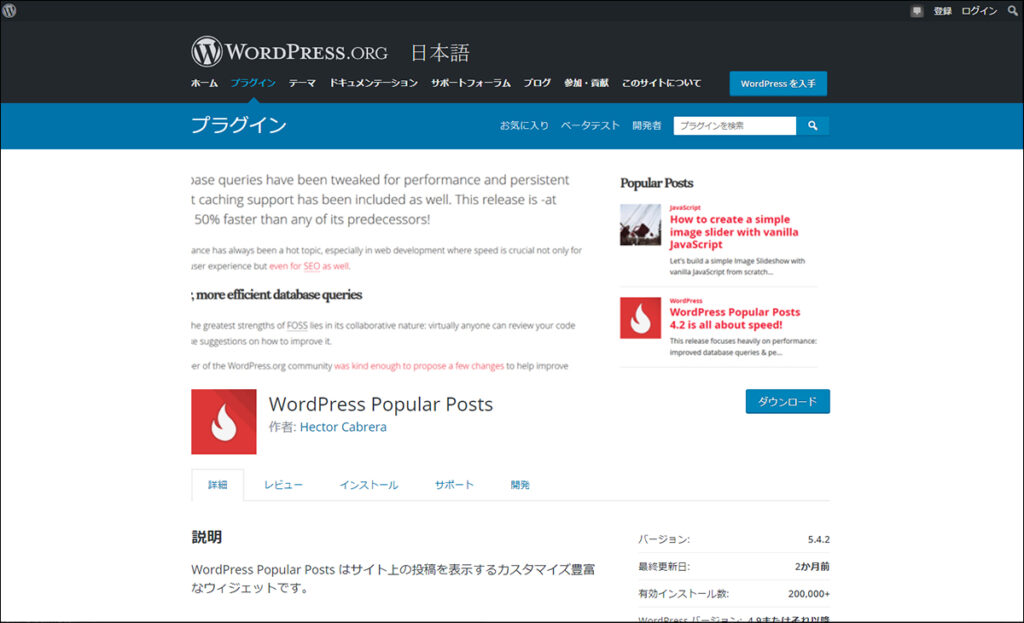
人気記事の一覧を任意の場所に表示できるプラグインです。
表示する件数や、測定期間なども設定することができます。
記事のサムネイルも表示できます。
4.Broken Link Checker(サイトのリンク切れチェック)
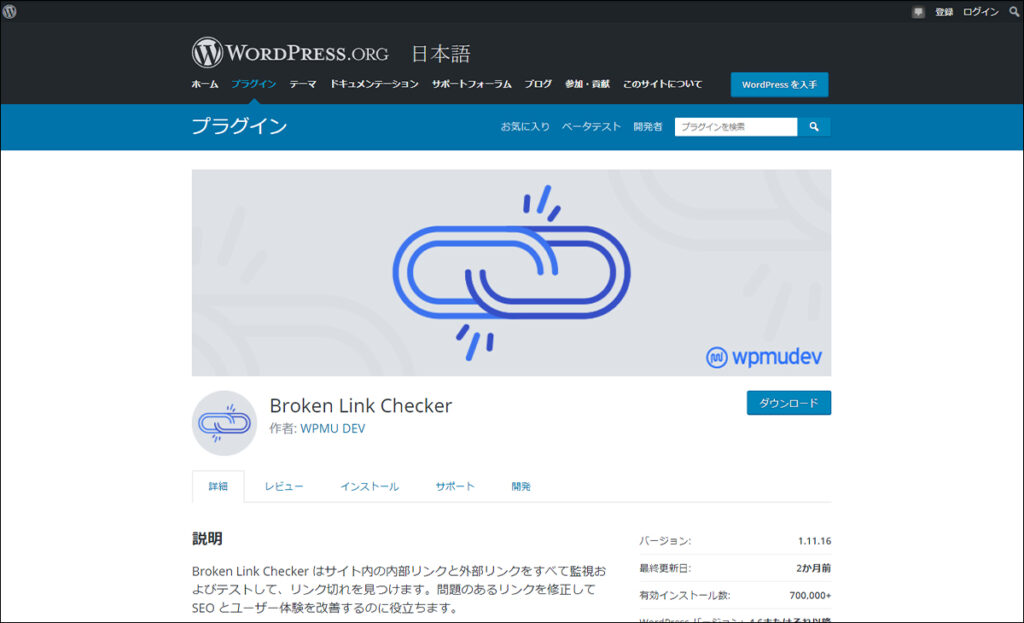
自動的にサイト内のすべてのリンク状態をチェックして、リンク切れを知らせてくれます。
問題をすぐに修正することで、信頼できるサイト作りに役立ちます。
5.Password Protected(WordPress全体にパスワードをかける)
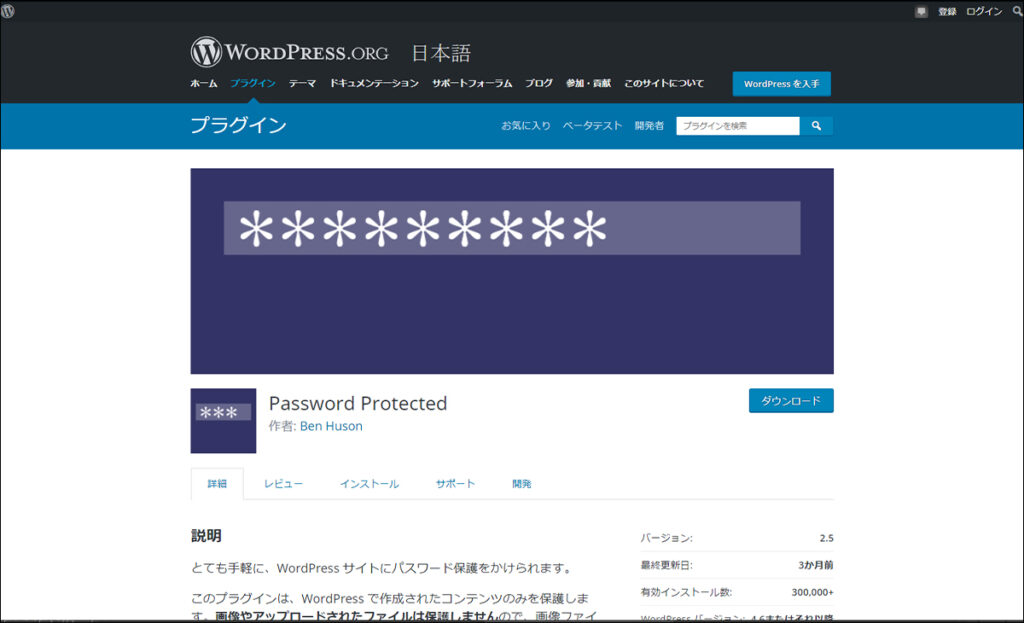
簡単に、サイト全体にパスワード保護をかけられるプラグインです。
サイトの作成途中で見られたくない場合や、一部のパスワードを伝えた人のみがサイトを見られるようにする場合に役立ちます。
6.Ewww Image Optimizer(画像圧縮)
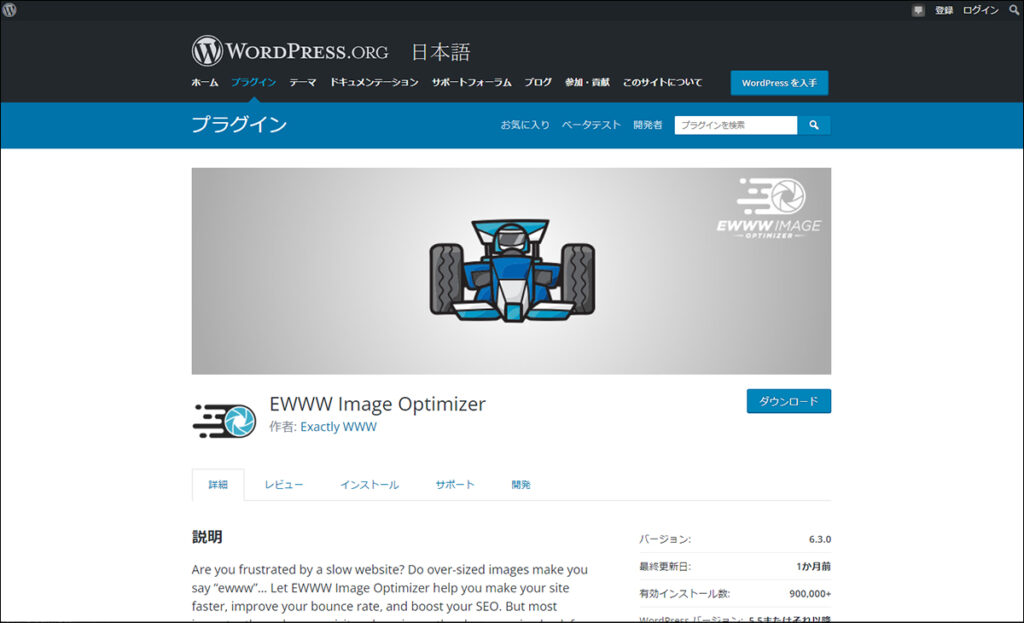
画像を圧縮・最適化することができます。
サイトの表示速度改善は、利便性向上やSEO対策に繋がります。
7.RealFaviconGenerator(ファビコンの設定)
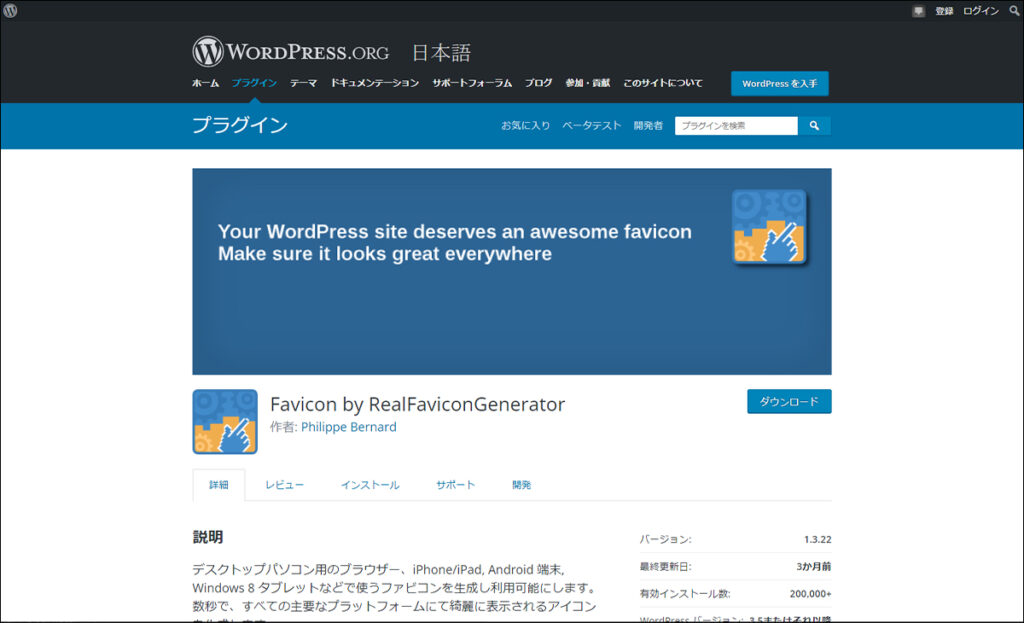
ファビコンとアイコンを生成して表示できるプラグインです。
ファビコンとは、タブに表示されているページタイトルの左にある画像のことです。「
お気に入り」登録した際にも表示されます。
何もしないと、WordPressのマークが表示されています。
小さいですが自然と目に入るため、サイトのブランディング構築にも繋がります。
デザイン・レイアウトに関するプラグイン
1.Smart Slider 3(スライダーを作る)
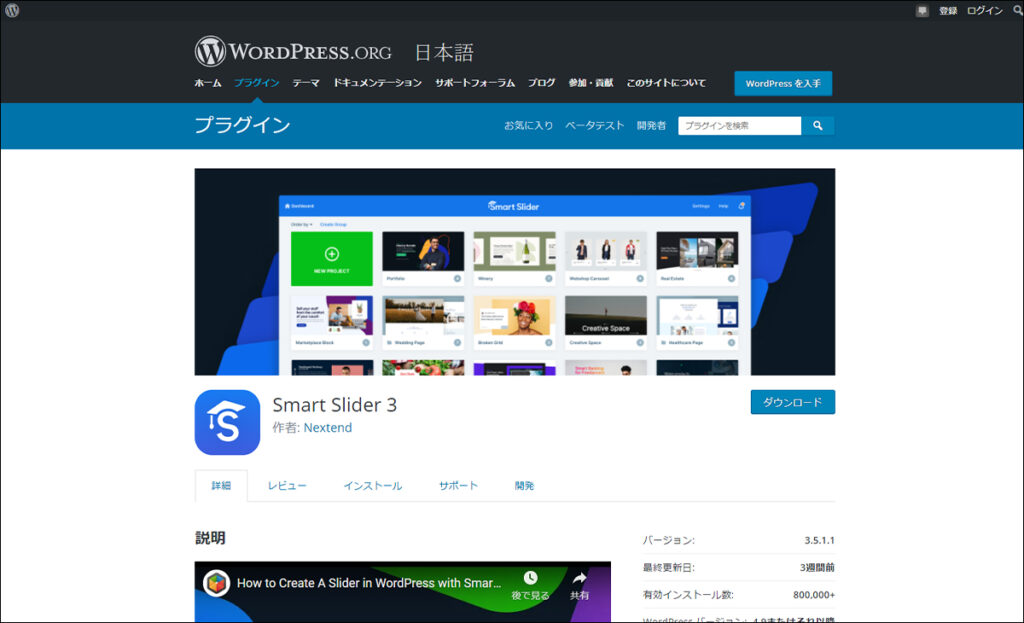
ライドショーを作成できるプラグインです。
レスポンシブに対応しており、無料版でサムネイル付きのスライダーを作成することができるため、おすすめです。
2.TablePress(表を作る)
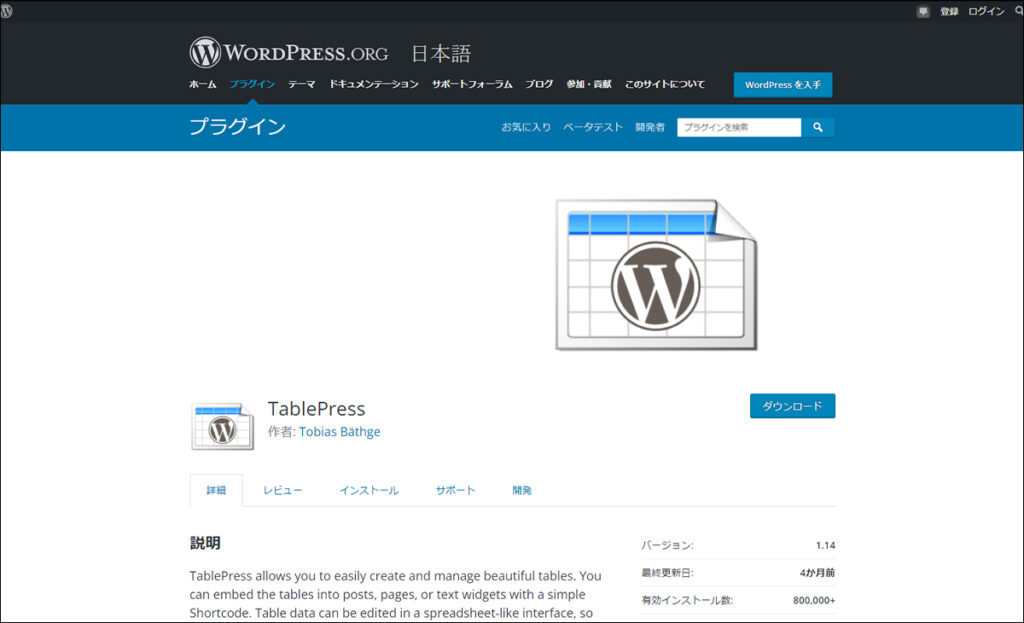
簡単に、料金表などの表を作ることができるプラグインです。
HTMLを知らなくても、感覚的に表を作成することができます。
3.Easy FancyBox(ふわっと拡大表示ができる)
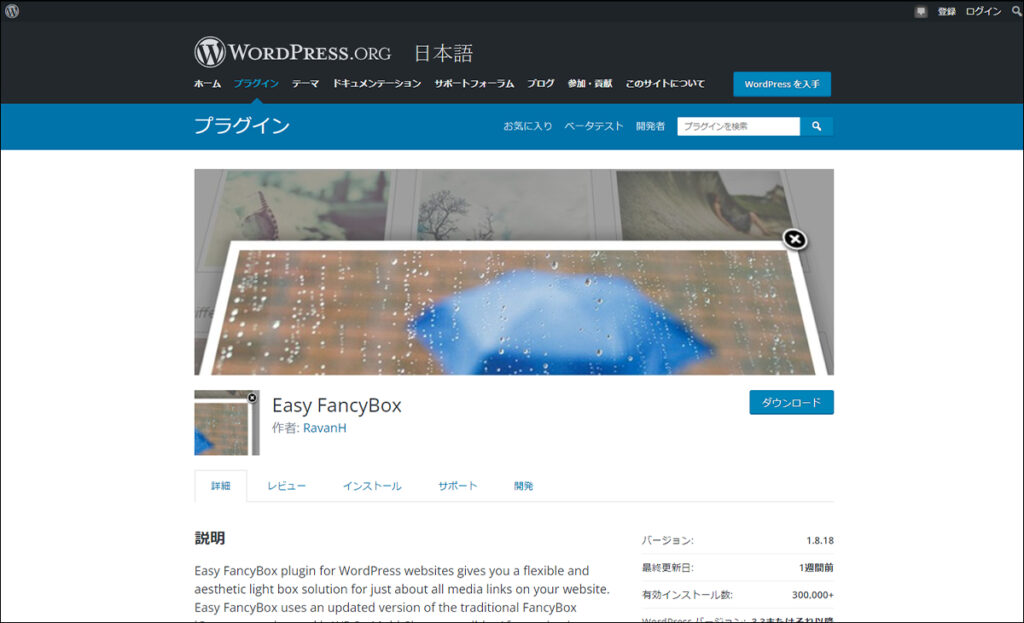
画像をクリックすると、ふわっと大きく表示させることができるプラグインです。
JavaScriptを知らなくても、動きを出すことができます。
4.Ad Inserter(広告配置)
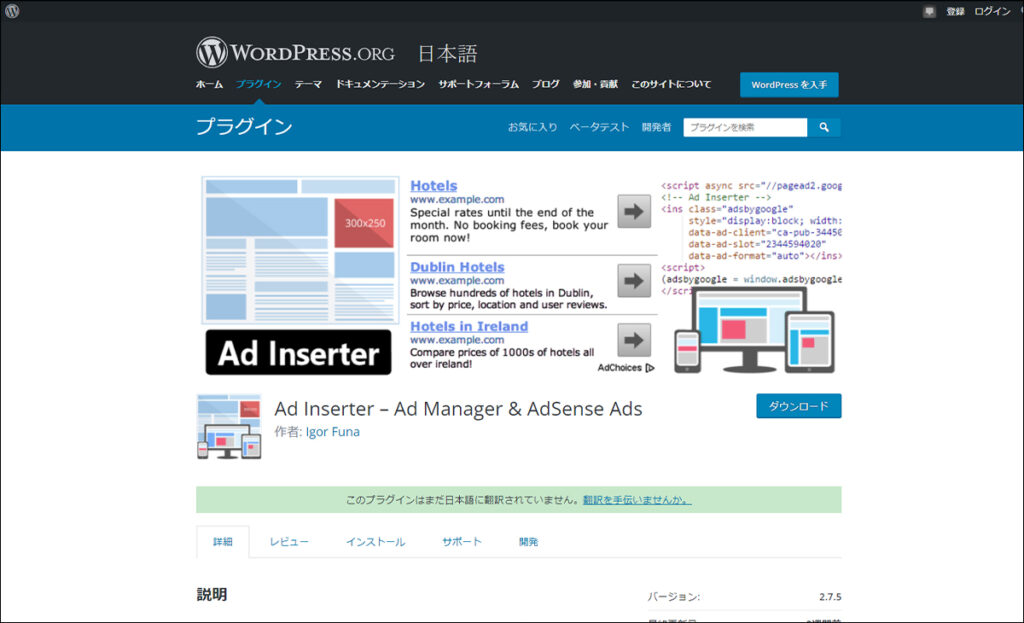
Googleアドセンスなどの広告挿入の配置を自由に選択できるプラグインです。
比較的細かく位置を設定することができます。
5.Word Balloon(吹き出しを表示)
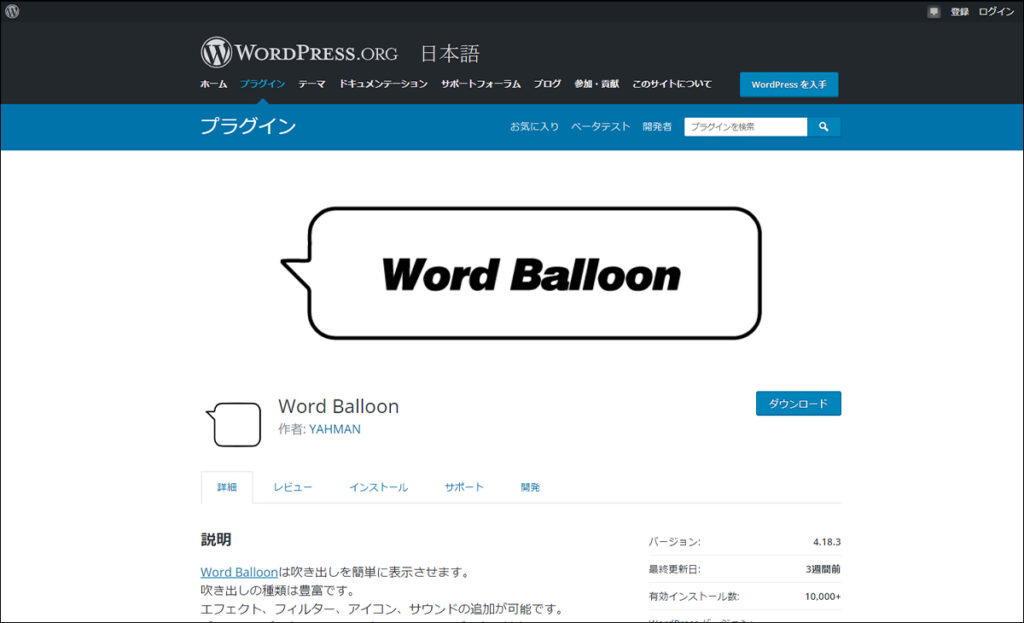
コンテンツ内で吹き出しを簡単に表示させ、話の掛け合いを行うことができます。
吹き出し以外にも、エフェクト、フィルター、アイコン、サウンドなどの機能を追加することもできます。
5.まとめ
今回は、WordPressおすすめプラグインを目的別にご紹介しました。
無料で利用できるものも多いため、試しに使ってみるのも良いでしょう。
最終的には、ご自身のサイトに適したプラグインのみを導入し、不要なものは削除しておきましょう。

OHACO編集/ライター
約20年勤務した大手銀行を退職後、WEBデザイン/プログラミングを学ぶ。2級ファイナンシャル・プランニング技能士。現在では WEBサイト運営・管理から、ビジネス記事のライティングを行う。